Como desativar o silêncio de chamadores desconhecidos no iPhone
Publicados: 2024-03-26O iPhone é conhecido por sua interface amigável excepcional e desempenho de alto nível, oferecendo uma variedade de recursos para chamadas. Um desses recursos é “ Silenciar chamadores desconhecidos ”, que pode ser útil para gerenciar chamadas indesejadas.
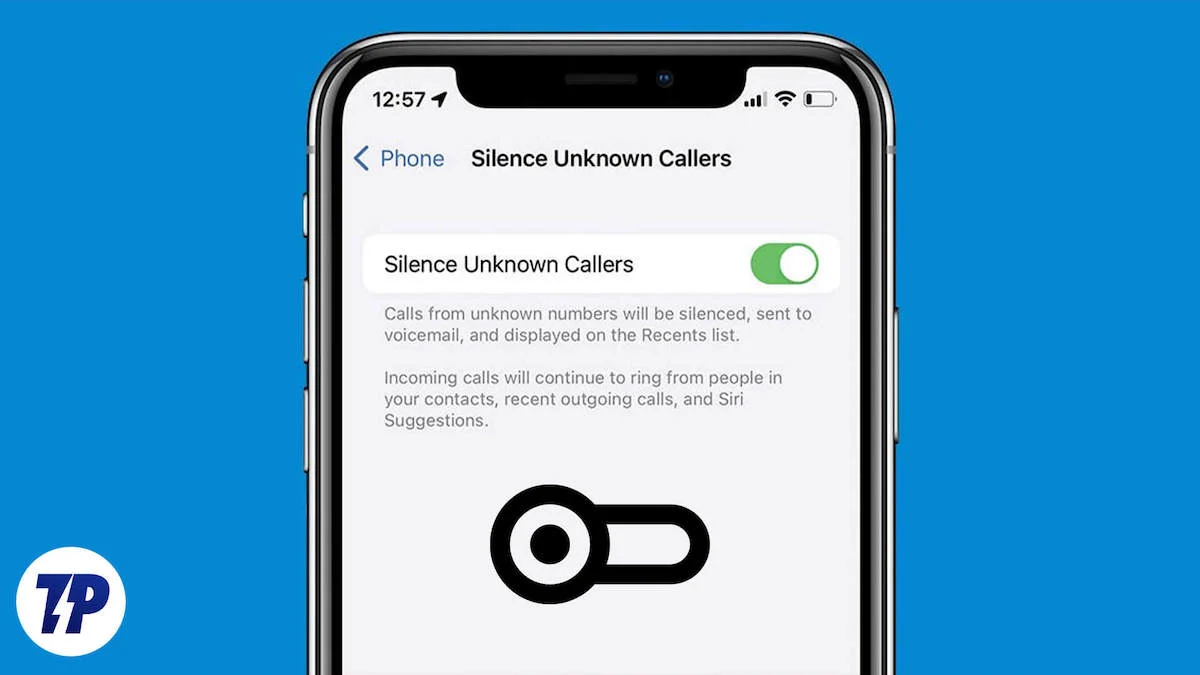
Silenciar chamadores desconhecidos no iPhone ajuda os usuários a evitar e bloquear chamadas de spam. Ele silencia automaticamente chamadas de números de telefone que não estão em seus contatos, correio de voz ou mensagens. Essa pode ser uma ferramenta útil para evitar spam e chamadas de telemarketing, mas também pode fazer com que você perca chamadas importantes de números desconhecidos.
Neste artigo, forneceremos um guia passo a passo sobre como desativar o Silenciar chamadores desconhecidos no seu iPhone. Também discutiremos algumas das vantagens e desvantagens de usar esse recurso, bem como algumas soluções alternativas para gerenciar chamadas indesejadas.
Ao final deste artigo, você poderá controlar as chamadas recebidas e nunca mais perder uma chamada importante. Então, sem mais delongas, vamos começar.
Índice
O que é Silence Unknown Caller – Benefícios e Desvantagens
Silenciar chamadores desconhecidos é um recurso disponível em iPhones com iOS 13 e versões posteriores que pode silenciar automaticamente chamadas recebidas de números não salvos. No entanto, se você enviou uma mensagem de texto para algum número desconhecido ou mencionou o número em algum lugar de um e-mail ou SMS, as chamadas desse número ainda tocarão, apesar do recurso Silenciar chamadores desconhecidos estar ativado.
A principal vantagem desse recurso é que ele pode ajudar os usuários a evitar chamadas indesejadas de spammers, operadores de telemarketing e outros chamadores desconhecidos. Isso pode ser especialmente útil para quem recebe um grande volume de chamadas indesejadas e prefere receber apenas ligações de contatos conhecidos.
Simultaneamente, uma grande desvantagem desse recurso é que ele também pode silenciar chamadas importantes de números desconhecidos com os quais você não interagiu no passado, como chamadas para entrevistas de emprego, serviços de entrega e muito mais. Mesmo que você receba uma ligação de um número desconhecido, o telefone não tocará nem aparecerá na notificação de chamada. Só ficará visível no registro de chamadas recentes.
Além disso, conforme mencionado anteriormente, as chamadas de contatos não salvos para os quais você enviou uma mensagem de texto ou compartilhou o número de telefone por e-mail ainda tocarão, o que pode causar confusão para alguns usuários.
Como desativar o silêncio de chamadores desconhecidos no iPhone
Se você descobrir que o silêncio de desligamento de chamadores desconhecidos no recurso do iPhone está fazendo com que você perca chamadas que precisa receber, desligá-lo pode ser a solução que você está procurando.
Felizmente, desligar Silence Unknown Callers no iPhone é um processo rápido e fácil. Siga as etapas abaixo para desativar esse recurso no seu iPhone para que você possa ficar conectado com chamadas importantes e nunca perder nada.
1. Abra Configurações no seu iPhone.
2. Role para baixo até Telefone na lista de aplicativos no menu Configurações e toque nele.
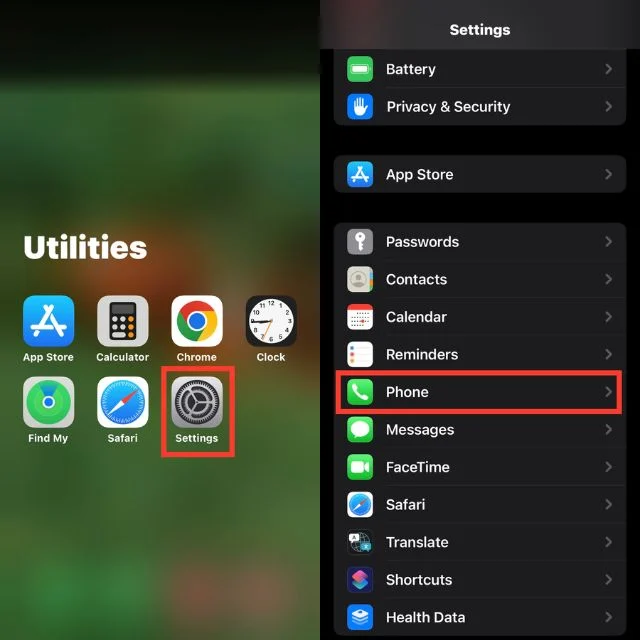
3. Toque em Silenciar chamadores desconhecidos .
4. Agora, desative o botão de alternância ao lado de Silenciar chamadores desconhecidos.
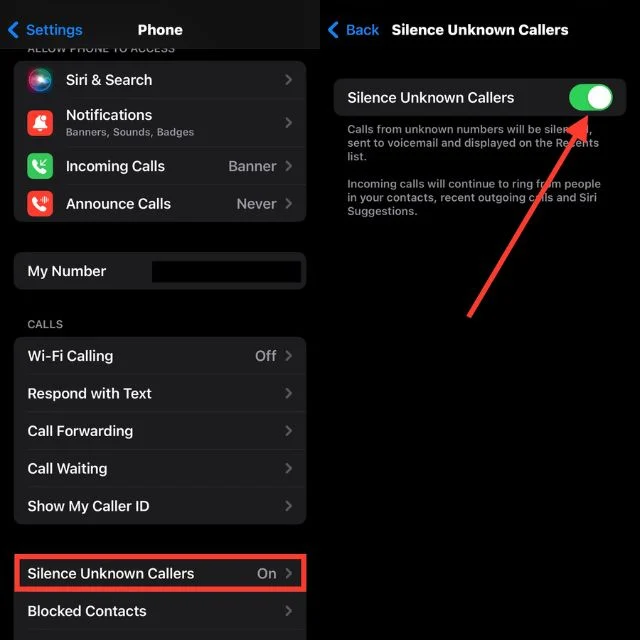
Bloqueie os números desconhecidos da lista de chamadas recentes
Depois de explicar como ativar o recurso Silenciar chamadores desconhecidos, a etapa subsequente envolve bloquear manualmente chamadas indesejadas de telemarketing e spam de seu histórico de chamadas. Isso envolve usar o aplicativo Phone do seu iPhone para bloquear individualmente esses números, evitando assim que eles liguem para você no futuro.

1. Abra o aplicativo Telefone no seu iPhone.
2. Encontre o número de telefone que deseja bloquear e toque no botão de informações ⓘ próximo a ele.
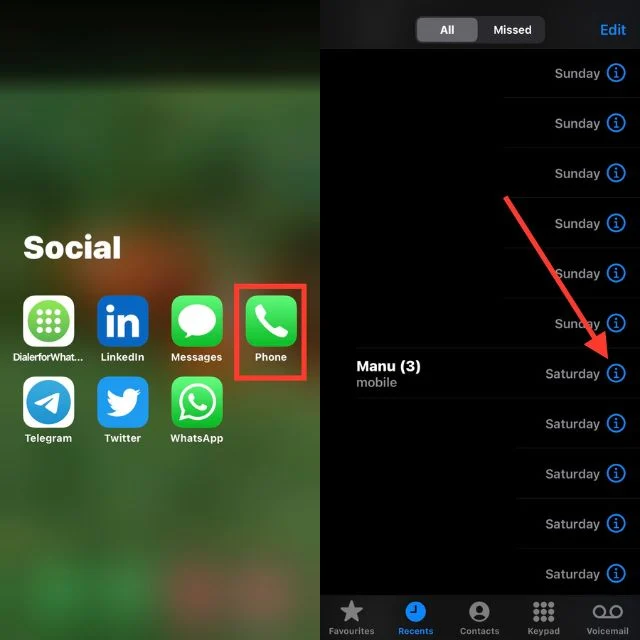
3. Role para baixo até a parte inferior do menu e toque em Bloquear este chamador .
4. Confirme sua decisão tocando em Bloquear contato para adicionar o chamador à lista de bloqueio do seu iPhone.
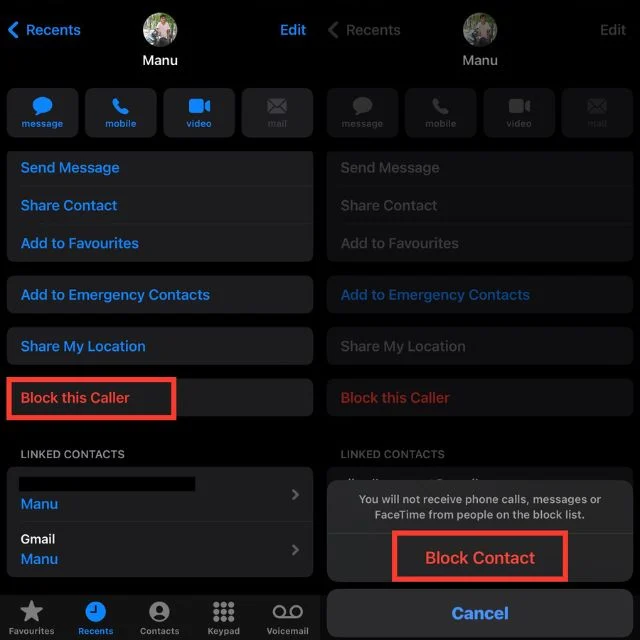
Como consertar o iPhone não toca ao receber chamadas
Se você desativou a função Silenciar chamadores desconhecidos nas configurações do seu iPhone, mas o dispositivo ainda não toca ao receber chamadas, pode haver duas causas prováveis. Uma possibilidade é silenciar acidentalmente o seu iPhone, enquanto a outra é ativar o modo Não perturbe (DND) ou o modo de trabalho.
Para resolver esse problema, você pode seguir as etapas a seguir para desativar o DND ou o modo de trabalho e mudar o perfil de som do seu iPhone do modo Silencioso.
Ative o botão Mudo no seu iPhone
O primeiro passo é verificar se o seu iPhone foi silenciado acidentalmente. Este é um problema comum e pode ser facilmente corrigido verificando o botão de mudo na lateral do seu dispositivo. Se a chave estiver ligada, seu iPhone ficará mudo e você não ouvirá nenhum toque ou som de notificação. Certifique-se de que o botão esteja desligado e tente fazer uma chamada de teste para verificar se o seu iPhone está tocando corretamente.
Desligue DND ou modo de trabalho no Centro de controle do iPhone
Se você estiver tendo problemas para receber chamadas ou notificações no seu iPhone, os recursos Não perturbe (DND) e Modo de trabalho podem ser os culpados. Essas configurações foram projetadas para ajudar você a evitar distrações, mas às vezes podem fazer com que seu dispositivo não toque ou vibre ao receber chamadas.
Siga as etapas abaixo para entender como você pode desligar o DND ou o modo de trabalho no Centro de controle do seu iPhone para permanecer conectado e nunca mais perder uma chamada importante.
1. Deslize para baixo no canto superior direito da tela do seu iPhone para iniciar o Control Center.
2. Procure o ícone Não perturbe ou Modo de trabalho. (O ícone DND parece uma lua e o ícone do Modo de Trabalho parece uma pasta.)
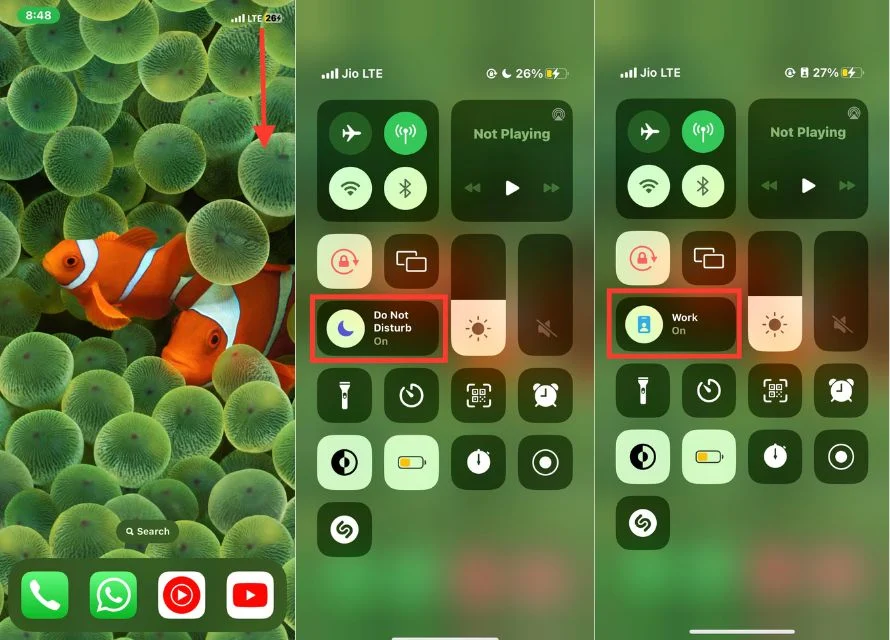
3. Se o ícone estiver destacado ou colorido, significa que o modo está ativado. Toque no ícone para desligá-lo.
4. O ícone agora deve aparecer esmaecido, indicando que o modo está desligado.
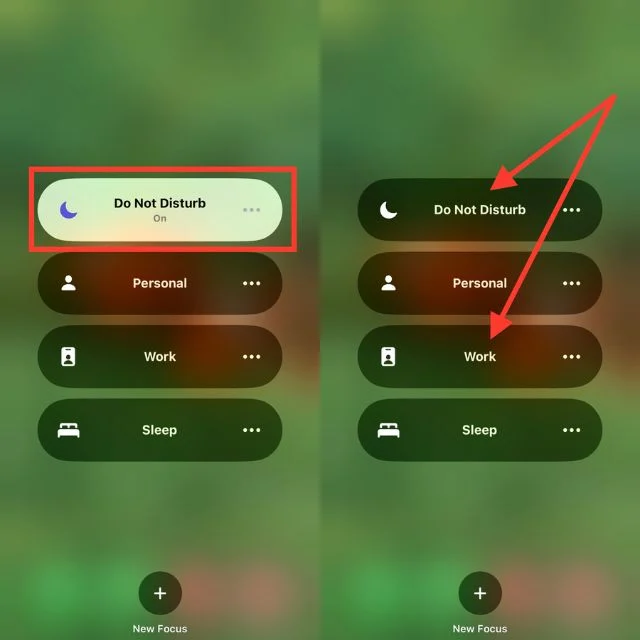
Desativar silenciar chamadores desconhecidos no iPhone
Muitos usuários estão enfrentando um aumento na frequência de chamadas de spam. Para resolver esse problema, o recurso Silence Unknown Callers no iPhone se tornou uma solução popular. Este recurso filtra efetivamente chamadas de números desconhecidos.
Ele ajuda a evitar distrações de chamadas indesejadas, silenciando chamadas desconhecidas com as quais você não interagiu anteriormente por meio de ligações, iMessage e tudo mais.
No entanto, se você estiver preocupado com a possibilidade de perder chamadas importantes, talvez seja melhor desativar esse recurso.
Perguntas frequentes sobre silenciar chamadores desconhecidos no iPhone
1. Posso desativar o recurso Silenciar chamadores desconhecidos para contatos específicos no meu iPhone?
Não, você não pode desativar Silenciar chamadores desconhecidos para um único contato no seu iPhone. Salve o contato em sua agenda para evitar ser silenciado no futuro.
2. Desativar Silenciar chamadores desconhecidos no meu iPhone aumentará o número de chamadas de spam que recebo?
Desativar Silenciar chamadores desconhecidos no iPhone não afetará a frequência de chamadas de spam. Na verdade, o número de chamadas de spam será sempre o mesmo, quer você habilite o recurso ou não.
3. Meu iPhone permite bloquear vários números, como números que começam com um determinado código de área?
O iPhone não tem a capacidade de bloquear vários números por código de área ou outros critérios, mas você pode bloquear números individuais por meio do aplicativo Telefone. Como alternativa, aplicativos de bloqueio de chamadas de terceiros podem executar essa tarefa, mas use-os por sua própria conta e risco.
4. O bloqueio de números da lista de chamadas recentes também impedirá que eles me enviem mensagens?
Sim, se você bloquear qualquer número no seu iPhone, ele também impedirá que ele envie mensagens para você.
5. Posso ligar para números de emergência com Silenciar chamadores desconhecidos ativado?
Esteja Silenciar chamadores desconhecidos ativado ou desativado, você ainda poderá ligar para números de emergência e para qualquer outra pessoa. Além disso, se você ligar para um número de emergência, o recurso Silenciar chamadores desconhecidos será desativado no seu iPhone dentro de 24 horas.
6. Se eu ativar Silenciar chamadas desconhecidas, meu iPhone ainda me notificará sobre chamadas perdidas de números desconhecidos?
Ativar Silenciar chamadas desconhecidas no iPhone silenciará e ocultará notificações de chamadas de números desconhecidos, mas as chamadas perdidas ainda estarão visíveis no registro de chamadas.
7. Posso ativar o recurso Silenciar chamadores desconhecidos para contatos específicos no meu iPhone?
Não, não é possível ativar Silenciar chamadores desconhecidos para contatos específicos no iPhone. Se você realmente não deseja chamadas de um número específico, poderá bloquear esse número específico.
